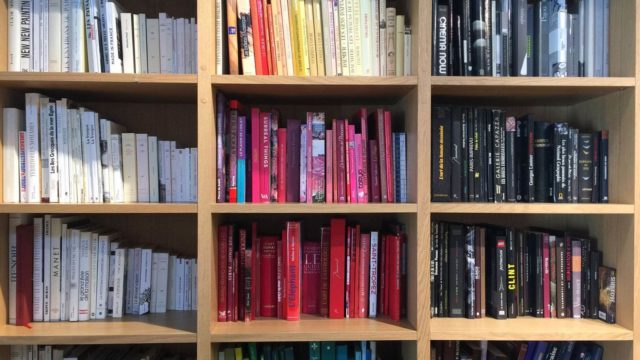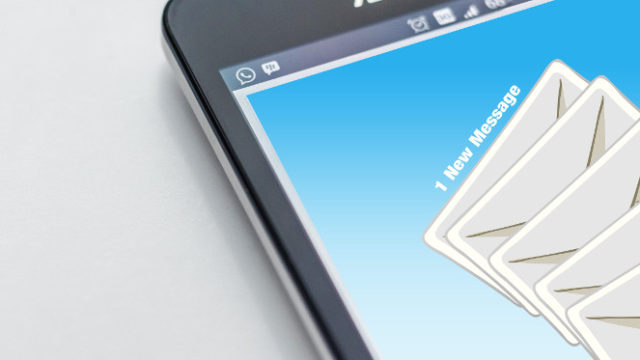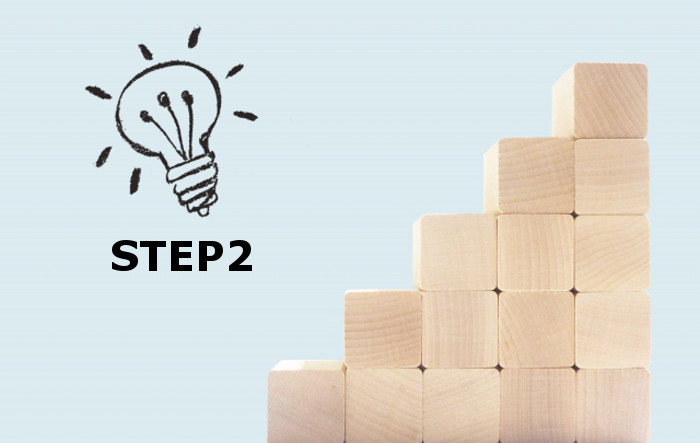いこれからWordPressでブログを始めるにあたってやっておいたほうがいい初期設定を紹介します。
WordPressのインストールが終わってない人はこちらの記事を参考にやってみてください。画面が違うなど分からないことがあればFaceboookページで質問してください。
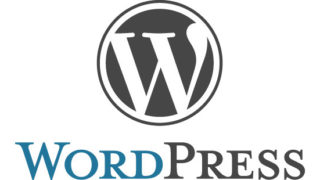
ワードプレスでやっておくべき初期設定
以下はワードプレスの管理画面での操作になります。
WordPressのテーマによって、設定する箇所が異なる場合もあるので、それぞれのテーマに合った箇所を修正してください。
サイトタイトルとキャッチプレースを変更する
「設定」⇒「一般」からサイトタイトルとキャッチプレースを変更してください。
サイトタイトルはブログの名前(お好きなブログ名でOK)、キャッチフレーズは、ブログの内容を要約したものにする。
わたしの場合だと、以下になります。
サイトのタイトル:ブログ副業で稼ぐを応援するサイト
キャッチフレーズ:サラリーマンの給料+副業ブログで稼いで少しリッチな生活を!
キャッチフレーズに関しては、ブログ全体で狙っているキーワードを入れると良いです。私の場合だと、「副業」「ブログ」「稼ぐ(稼いで」など。
パーマリンクの変更
「設定」⇒「パーマリンク設定」⇒「投稿名」にチェックを入れる
上記の設定でパーマリンクを投稿名にすることで、記事を書く時に好きなアドレスに変更できます。
変更場所は記事作成画面の右側(赤枠部分)です。
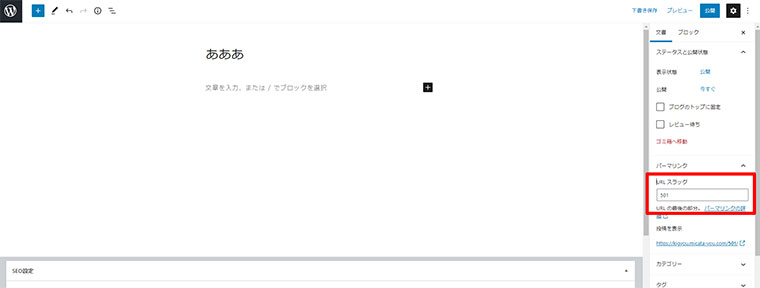
またパーマリンクのつけ方ですが、人が見て内容が分かるように付けると良いです。
それと短くすることと、単語で区切りたいときはハイフン(-)を使うこと。これらはGoogleが推奨していることです。
例えば、カレーのレシピを書いた記事なら、「curry-recipe」としましょう。全部小文字で書きます。
Google検索で「〇〇 英語」と検索すると英語が調べられるので、記事に関するキーワードを調べると良いですね。
プラグインを入れる
プラグインとはWordpressに機能を追加できるものです。
入れておきたいのは以下。SEO関連のプラグインなどもありますが、個人的には不要だと思います。数が増えすぎてもブログが遅くなるし、必要最低限でOKです。
Contact Form 7(お問い合わせフォームを作る)
設定方法はこちら
EWWW Image Optimizer(インストールして有効化するだけでOK。画像をアップするときに自動で軽量化してくれる)
Google XML Sitemaps(記事が検索エンジンに登録されるのを早くする)
設定方法はこちら
WP Multibyte Patch(日本語の文字化けや不具合が出ないようにするためのもの。インストールして有効化するだけでOK。最初から入っているかも。)

- ブログを始めたいけど何をして良いのか分からない
- ブログ運営をしているけどなかなか成果につながらない
- 分からないことをすぐに聞きたい
- 一緒に楽しくブログのことや働き方について話せる仲間が欲しい
このような悩みを持つ人に向けたサービスを提供しております。
ブログコミュニティや個別に相談にのるコンサルティングなど、あなたに合ったサービスを探してみてください。